Что такое дефрагментация диска и чем она полезна
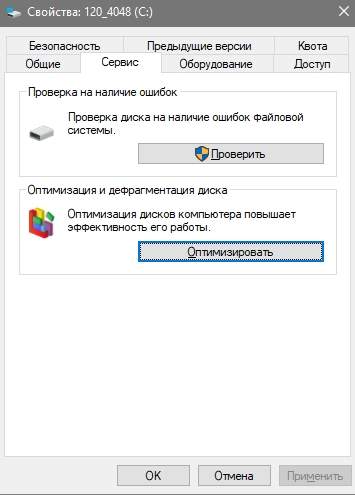
Наверняка найдется мало начинающих пользователей ПК, которые смогут ответить на вопрос о том, что такое дефрагментация диска и для чего она нужна, и причина тому — недостаток опыта работы на компьютере. Однако рано или поздно ответ на этот вопрос понадобится любому пользователю, и поэтому стоит более подробно остановиться на данном вопросе.
Что такое фрагментация
Операционная система, какой бы она ни была, не всегда имеет возможность разместить данные того или иного файла таким образом, чтобы они были единым целым. Эти файловые данные, если на это есть необходимость, система записывает не целиком, а отдельными фрагментами, и в результате такой записи появляется фрагментация файлов.
Другими словами, файл пишется отдельными частями и не является одним целым. К тому же часто возникают ситуации, при которых записать цельный файл невозможно по причине отсутствия свободного места на жестком диске. Но при этом на диске всегда остается какое-то количество незанятых зон, свободных «кусков», в которые можно частями поместить файл.
Итог таков: если вы захотите удалить такой вот «разорванный» файл и сделаете это, то место, что освободится после удаления, останется фрагментированным — как бы занятым. И конечно, такое положение вещей напрямую скажется на быстродействии вашего компьютера: чем более высокой будет общая фрагментированность диска, тем производительность ПК будет ниже. Как справиться с этой проблемой? Ответ очевиден: провести процедуру, называемую дефрагментация жесткого диска, что даст возможность существенно ускорить работу компьютерного устройства.
Как провести дефрагментацию диска
Дефрагментировать диск совсем не сложно. Такой процесс, как дефрагментация жд компьютера, проводится при помощи специальной программы. В операционных системах Windows данная утилита установлена стандартно, и называется она Disk Defragmenter («Дефрагментация диска»). Открыть и запустить программу можно несколькими способами. Вы можете воспользоваться любым из них.
Способ первый
Чтобы отыскать программу, зайдите в меню «Пуск», там выберите вкладку «Все программы», затем кликните по строчке «Стандартные, служебные», а потом нажмите на пункт «Дефрагментация диска».
Способ второй
Запустить процесс дефрагментации жд можно и другим способом, а именно:
1) откройте окно «Мой компьютер»,
2) выберите тот жесткий диск, который вы хотите дефрагментировать,
3) наведите на этот диск курсор, нажмите на правую клавишу мышки и выберите вкладку «Свойства»,
4) перед вами откроется окошко «Свойства локального диска», в котором кликните по пункту «Сервис»,
5) выберите пункт «Выполнить дефрагментацию».
Способ третий
Самый простой способ, который поможет дефрагментировать диск в компьютере, — это запуск дефрагментации при помощи так называемой командной строки. Для этого отправляйтесь в меню «Пуск» и там выберите пункт «Выполнить». Перед вами откроется маленькое окошко, в поле которого введите запись «dfrg.msc». Вот и всё!
Какой бы способ вы ни использовали, результат будет один — должно открыться окно «Дефрагментация диска». Теперь поговорим непосредственно о самом процессе дефрагментации.
Процесс дефрагментации
Работа утилиты Disk Defragmenter состоит из двух этапов. Вначале программа проводит анализ жесткого диска, чтобы определить, нужна ли вообще ему дефрагментация. Убедившись в необходимости последней, программа переходит ко второму этапу — непосредственно дефрагментации. Вам же следует предпринять такие действия. Сначала выделите тот диск, который будет дефрагментироваться и кликните по кнопке «Анализ».
Пройдет немного времени, в течение которого утилита будет анализировать ЖД, после чего сообщит вам, что проводить дефрагментацию диска она считает целесообразным. В таком случае вы можете или запустить процесс, или отложить его на потом. Но если по окончании анализа вы увидите сообщение о том, что процедуру дефрагментации проводить необходимо, вам обязательно следует это сделать.
Вам стоит знать, что процесс дефрагментации может длиться довольно долго. И во время этого процесса желательно за компьютером не работать. Настройтесь на отдых! После того как дефрагментация будет завершена, вы сможете посмотреть на оценку использования ЖД до и после процесса.
Вы увидите 4 зоны:
1) красные области — фрагментированные,
2) темно-синие области — нефрагментированные,
3) белые области — свободное пространство диска,
4) зеленые области — файлы, которые не были перемещены. Эти файлы дефрагментировать, то есть переместить, нельзя, так как они входят в состав операционной системы.
Рекомендации
Каждый пользователь ПК периодически должен запускать процесс дефрагментации жестких дисков пк, чтобы ускорить работу последнего. Производительность компьютера от этого не станет чрезвычайно высокой, но вы заметите, что ПК начнет работать шустрее.
Кроме того, перед тем как запускать дефрагментацию, целесообразно воспользоваться специальной программой, например CCleaner, и почистить жесткие диски от мусора. Мусор — это ненужные программы или их остатки, временные файлы и прочий софт, который непременно накапливается на диске по мере работы на компьютере. Приятной работы!
Источник
Источник
Анонимный вопрос · 8 апреля 2019
31,0 K
Во всём по чуть-чуть: немного спорта и туризма, немного знаний в IT, немного…
Дефрагментация — это процесс перераспределения фрагментов файлов. Грубо говоря, предположим, что изначально у вас был пустой диск и вы начали постепенно заполнять его. Далее удалили часть файлов, а вновь записанные файлы будут (вероятнее всего) размещаться на диске не непрерывно, а разобьются на фрагменты. Дефрагментацию делают для обеспечения непрерывной последовательности кластеров. Она однозначно положительно влияет на скорость работы системы.
Эксперт в области компьютерных технологии, программирования и сео продвижения
Польза в том, что файлы как бы сортируются в машинном порядке, тем самым ускоряя доступ к необходимым программмам и т.д., но это необходимо для HDD. SSD это не нужно.
Вред дефрагментации — неизбежный износ рабочих поверхностей hdd.
Это палка о двух концах. И польза, о которой писали выше, и вред, о котором я написал тут.
Чем другие дефрагментаторы лучше того, что в Windows по-умолчанию? Или это просто пиар?
Существует множество сторонних дефрагментаторов, но говорить, что все они лучше или хуже стандартного не совсем корректно. У каждой программы есть свои особенности и индивидуальные параметры, такие как удобство использования, скорость дефрагментации и т.д. Чтобы получить адекватную оценку и сравнение вы можете изучить наш обзор популярных программ для дефрагментации https://softiq.ru/obzor/defragmentatory-dlya-windows
В нем рассмотрены как простые утилиты-дефрагментаторы, равные по возможностям стандартной программе, встроенной в Windows, так и целые программные продукты, дефрагментация для которых является одной из функций по оптимизации системы в целом.
Также стоит отметить, что дефрагментация актуальна только для обычных HDD, для SSD дисков она не нужна и вполне может навредить. Поэтому, если вас более интересует вопрос оптимизации системы, а не дефргаментации, как отдельного процесса, я бы посоветовал установить одну из программ для автоматической оптимизации и очистки, например Advanced SystemCare, AusLogics BoostSpeed и забыть об этом вопросе. Если у вас установлен твердотельный накопитель, лучше сразу отключить дефрагментацию в настройках программы.
Прочитать ещё 3 ответа
Зачем надо проводить дефрагментацию жесткого диска?
Когда-то я это объяснял на пальцах своей подруге, у которой с компьютерами было не так гладко. Тут попробую также.
Представьте структуру жёсткого диска как большой-большой квадрат, разбитый на маленькие квадраты. Когда вы скачиваете, например, несколько фильмов подряд, то они заполняют маленькие квадраты данными. Вы посмотрели один фильм и удалили его с жёсткого диска. При этом маленькие квадраты остались пустыми, и в структуре жёсткого диска образовалась дыра. Когда вы начнёте скачивать другой фильм — жёсткий диск начнёт заполнять эти дыры данными. Если ему не хватит того места, которое вы освободили после удаления просмотренного фильма — он начнёт заполнять неиспользованные квадраты, которые в структуре диска наверняка будут находиться далеко от освободившихся при удалении просмотренного фильма. Если в структуре жёсткого диска образуются такие отдаления между частями одного и того же файла — жёсткий диск начнёт искать части по всей структуре, что выльется в большую нагрузку на него и соответствующие подвисания при просмотре фильма. Именно эти проблемы и призвана исправить дефрагментация. Она выставляет все части одного и того же файла в структуре жёсткого диска подряд, что положительно сказывается на производительности системы.
Какой жёсткий диск выбрать?
Смотря для чего выбираете.
Если техника старая, то вначале определитесь с интерфейсом (разъёмом) — стоит у вас sata или же ide. IDE найти посложнее, но ещё можно.
Если у вас испортился жесткий диск в ноутбуке или компьютере, подумайте о переходе на твердотельный накопитель, ведь это будет гораздо приятнее в использовании и сильно быстрее!
Если всё таки на скорость вам всё равно, и вы ищите именно жесткий диск то оттолкнитесь от объёма и гарантийного срока.
Например Western digital самая надежная линейка называется black
У seagate нормальные диски barracuda
И наконец если вы выбираете внешний жесткий диск , то современные модели используют контроллер и шнур usb 3.0 и лучше выбрать такой диск, чтобы контроллер не был встроенным в плату жесткого диска а был на плате-переходнике из диска в кабель. Это при скачке энергии спалит только контроллер и вы сможете переместить жесткий диск в другой бокс или вставить в ноутбук и скачать данные.
Прочитать ещё 15 ответов
Почему раньше в состав утилит Windows входила дефрагметация диска, а сейчас её не используют? Только ли дело в количестве жёсткой памяти?
A junior software engineer, a Linux enthusiast and a student^Wslacker at OSU
Вы неправильно задаёте вопрос: „Почему раньше в состав утилит Windows входила дефрагметация диска а сейчас её не используют?” — одно не следует из другого. Кроме того, не существует понятия „жёсткая память”.
Я не использую Windows и почти не в курсе последних изменений, но дефрагментатор они строго точно не могут убрать — любая модель транзакции подвержена фрагментации, будь она журналируемой или, тем более, VSC (CoW).
И вообще‐то хорошо бы настроить еженедельный график. Те, кто считают, что дефрагментация не нужна, априори не правы.
Источник
Здравствуйте, дорогие друзья! Многие наверняка не раз слышали о такой вещи, как дефрагментация диска компьютера
Но по собственному опыту знаю, что её не делает почти никто или уж очень малое количество пользователей. Причина проста — они не знают зачем нужен этот долгий и нудный процесс, т.е вообще чем обусловлена необходимость его использования.

Сегодня я расскажу зачем нужна эта самая дефрагментация и как (и с помощью каких программ) её можно выполнить, где и почему.
И так, приступим.
Зачем нужна дефрагментация дисков компьютера?
При записи на новый жесткий диск файлы записываются последовательно расположенными кусочками (кластерами). Спустя некоторое время – после копирования, переноса, удаления папок и файлов и т.п. – эти самые кусочки оказываются разбросанными по жесткому диску, образуя, так называемые, дырки.
Сами файлы не повреждаются, просто их части записаны оказываются далеко друг от друга, в разных ячейках жесткого диска и в итоге, в процессе считывания файла головкой жесткого диска, ей приходится искать его фрагменты по всей поверхности, что замедляет работу.
В качестве аналогии приведу пример:
У Вас есть конструктор. Изначально он упакован в коробку, где каждая деталь лежит рядом с деталью такого же цвета, размера и формы. Допустим, что эти (одинаковые) детальки даже изначально скреплены между собой и представляют собой одно целое (файл).
Но, через некоторое время, после того как Вы много много играли с конструктором, строили и тд и тп, детали в коробке разъединились и перемешались Вашими же усилиями, а посему, чтобы найти нужную Вам, потребуется теперь больше времени, чем это было изначально, когда они были все рядышком друг с другом.
Это и есть фрагментация — разные части одного целого находятся теперь в разных частях коробки, среди неидентичного содержания (т.е других по форме, цвету и тп деталек). Дефрагментация же представляет собой процесс сбора разбросанных частей (фрагментов) снова воедино, т.е наши детали опять возвращаются каждая к своему виду и месту, т.е в изначальное состояние (расположение) и их снова легко и быстро можно найти.
к содержанию ↑
Что происходит при дефрагментации и зачем она нужна?
В процессе дефрагментации происходит сбор и перенос на близкое расстояние друг от друга разбросанных по жесткому диску кусочков файлов. Помимо этого, все данные перемещаются в начало жесткого диска, а свободное место располагается в его конце, что так же ускоряет доступ к данным.
Дефрагментация позволит быстрее загружать программы и файлы.
Иногда дефрагментация помогает повысить быстродействие в ресурсоемких трехмерных играх, – это связано с ускорением загрузки графических данных. Повышается и скорость записи на диск, например, при установке новых программ или после удаления ранее установленных.
А некоторые дефрагментаторы (об одном из них я вам сегодня расскажу) позволяют дефрагментировать загрузочную область системы, что ускоряет загрузку ОС (операционной системы).
к содержанию ↑
Как часто дефрагментировать жесткие диски?
Тут всё зависит от того, насколько интенсивно вы используете жесткий диск: копирование, установка, удаление, перенос и тд и тп, информации, но лично я рекомендую проводить дефрагментацию хотя бы раз в месяц.
Иногда этот процесс стоит ставить на использование по расписанию, т.е скрипт (или программа) делает дефрагментацию на лету, скажем, раз в день. Это бывает необходимо на системах, где происходит частая работа с файлами, например, файловые сервера крупных компаний.
к содержанию ↑
Чем дефрагментировать жесткий диск?
В самой Windows присутствует встроенный дефрагментатор, которым, в общем-то тоже можно воспользоваться. Однако я этого делать не рекомендую по той простой причине, что оный справляется с дефрагментацией довольно слабо, отчего страдает конечная производительность. Поэтому я рекомендую пользоваться сторонними программами, а их существует довольно много.
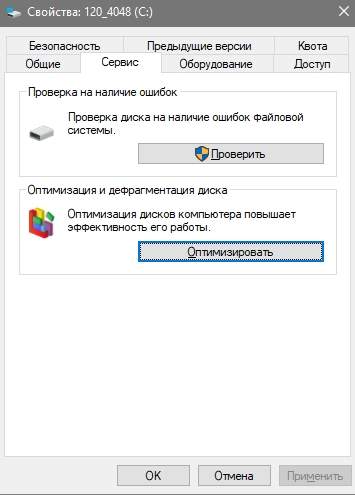
Ниже Вы найдете ссылки на мои статьи по программам для дефрагментации, а заодно поймете в чём разница между ними.
к содержанию ↑
В чем разница между программами дефрагментации?
В разных программах, разные алгоритмы анализа и, соответственно, качество последующей дефрагментации. В силу, местами слабых алгоритмов, далеко не все дефрагментаторы (равно как и встроенный) умеют хорошо выявлять фрагментированность файлов, расположение фрагментов этих файлов, а так же адекватно приводить их в порядок, собирая воедино.
В общем, дело не в сторонних возможностях программ (типо дефрагментации по расписанию и тп), а именно в самом качестве.
Лично я использую мощный дефрагментатор O&O Defrag Free, либо, когда лень устанавливать, нечто попроще, вроде Defraggler. И о том и другом, во всех подробностях, я писал в статьях «Программа для дефрагментации [Defraggler]» и «Мощный, бесплатный и дружелюбный дефрагментатор диска [O&O Defrag Free]».
к содержанию ↑
Послесловие
Теперь вы знаете зачем нужна дефрагментация и как её провести. Я еще не раз затрону эту тему, рассказывая Вам о хороших (особенно русских и бесплатных) программах для дефрагментации.
Как и всегда, если есть вопросы, дополнения и все такое разное, то пишите в комментариях к этой статье.
Оставайтесь со мной 😉
Источник
Настает время, когда владелец компьютера начинает замечать, что его помощник начинает работать медленно и неэффективно. Неизбежно возникает желание это исправить. Есть возможность увеличить быстродействие практически на 65%. И это не фантастика. Разработчики программного обеспечения уже это предусмотрели. Для этого нужна дефрагментация жесткого диска. Давайте разберемся вместе, что это такое, и для чего она нужна.
Фрагментация жесткого диска
У нового компьютера на его пустой жесткий диск записываются данные. Они разного объема, но запись идет по порядку — от файла к файлу. Приходит момент, и стирается несколько файлов, допустим, расположенных в середине. Куда запишется новый файл, особенно, если он большего размера, чем на освободившееся место. Понятно, что старого размера не хватит. Конечно, можно записать его в конце очереди, а пустое пространство удаленного файла оставить неиспользованным. Но система настроена таким образом, что при последующей записи используется любое свободное место, расположенное ближе к началу. Если фрагмент больших данных не поместился в пустое место, он переносится в конец полного пространства.
Операционка любого компьютера сама анализирует свободное место и новый большой объем делит на логические части. Собственно сам процесс разделения данных на отдельные части и называется фрагментацией.
Если данные на жестком диске сильно фрагментированы, компьютеру необходим определенный период времени, чтобы найти отдельные части и собрать их вместе. Именно этот процесс и замедляет работу операционной системы.
Наиболее сильно фрагментируются базы данных, протоколы (логи) программ и фильмы, записанные на компьютер. Сам фильм не повреждается, но все части оказываются разбросанными по разным секторам. В итоге, считывание замедляется за счет того, что головка жесткого диска проделывает многократные движения, чтобы «прочитать» весь файл. А это негативно сказывается на общей производительности системы.
Дефрагментация приводит систему в порядок
Под дефрагментацией имеется ввиду сам процесс собирания отдельных частей в одно отведенное место. При этом происходит сбор разбросанных по винчестеру фрагментов одного файла. Кроме того, все записанные данные оказываются в начале, а свободные ячейки в конце диска. Это позволяет:
- ускорить доступ к данным;
- быстрее загрузить программы и файлы;
- повысить быстродействие в ресурсоемких программах;
- увеличить скорость записи на диск.
Опытные пользователи оценили прирост производительности своей системы. Потому что дефрагментация диска при грамотной настройке позволяет улучшить быстродействие. Обычно все ставят этот процесс на использование его по расписанию. Например, раз в день, когда машина не используется. На серверах крупных компаний этот процесс выполняется на лету, когда идет непрерывное изменение файловой структуры.
Как привести систему в порядок
Во всех версиях Windows есть встроенная программа дефрагментации дисков. А начиная с версии Windows XP, она отличается стабильной и хорошей работой.
В проводнике Windows, для того чтобы запустить дефрагментацию, достаточно кликнуть правой кнопкой мышки по иконке любого диска. В контекстном меню есть вкладка «Свойства». Когда она откроется, нужно перейти во вкладку «Сервис» и там выбрать кнопку Выполнить дефрагментацию….
После этого откроется окно самой программы.
Если эту программу ни разу не запускали или делалось это очень давно, необходимо выбрать кнопку Анализировать диск.
Будет лучше, если эти действия выполняются с правами администратора. В противном случае может потребоваться ввод пароля.
Когда система завершит анализ, то в строке «Прошлый запуск» появятся данные в процентах, которые характеризуют фрагментированность выбранного диска. Если они превышают значение в 10%, необходимо дефрагментировать диск.
Если перед анализом в разделе «Диск» нужный диск не отображается, значит в нем есть какая-то ошибка. Потребуется сначала его восстановить, потом снова запустить программу дефрагментации.
Кроме программных методов есть еще один — копирование. Всю информацию с выбранного диска надо скопировать на сторонний носитель, например, на переносной жесткий диск, а потом обратно. Тогда все данные перестанут быть фрагментированными. Кажется просто. Но есть проблемы:
- Нужен носитель объемом не меньше выбранного диска.
- Невозможно провести эту операцию с системным диском.
- На сетевые папки эта операция не распространяется.
Скорость дефрагментации
На продолжительность процесса влияет несколько факторов:
- Объем винчестера. Если на нем всего 10 гигабайт, то на его обработку уйдет 3 минуты. На терабайтном диске, да еще если на нем никогда не наводили порядок, для этого может потребоваться весь день.
- Объем оперативной памяти.
- Частота процессора.
Также в силу того, что разные программы используют разные алгоритмы анализа, время и качество самого процесса тоже может существенно отличаться.
Не удастся провести дефрагментацию, если файловая система отлична от NTFS, FAT или FAT32.
Но с другой стороны, если процесс запущен, работу на компьютере можно не прерывать.
Итак, на полный цикл может потребоваться значительное время, так что лучше делать дефрагментацию диска по расписанию ночью, когда он не используется.
Какие плюсы:
- Разделённые данные объединяются в один раздел и заполняют пустые разделы диска.
- Повышается производительность компьютера за счет более быстрого чтения/записи с харда.
Вот, собственно, для чего нужна полная дефрагментация диска.
Частота запуска программы
В системе Windows 7 этот процесс уже изначально настроен на автоматический запуск по расписанию, который происходит раз в неделю. Пока пользователь спит, система сама дефрагментирует диск. Ну а если вычислительная машина используется для обработки большого потока данных, которые постоянно вносят изменения, то настройку можно выставить на ежедневный запуск.
Флешки и твердотельные (SSD) накопители
Такую операцию рекомендовано проводить с обычными жесткими дисками.
Для флэш-накопителей делать это вообще не рекомендуется. Так как при дефрагментации происходит большое количество циклов «запись/чтение», а для flash-памяти количество таких циклов жестко ограничено. Именно поэтому такой процесс может повлиять на срок службы флэшки, он уменьшится.
Нужно ли это делать с SSD-дисками. Так как и SSD-накопители основаны на той же технологии что и флэшки, такую операцию с ними лучше не проводить. А в Windows 7 уже предусмотрено автоматическое отключение дефрагментации, когда система распознает SSD-диск.
Если при анализе SSD-накопителя все же наблюдается большой процент фрагментированных файлов, то лучше будет поступить следующим образом:
- Скопировать все данные на сторонний носитель.
- Отформатировать SSD-накопитель.
- Вернуть на него снова все данные.
Заключение
Теперь вы познакомились с таким «сложным» и непонятным процессом, как дефрагментация. Стало понятно, зачем она нужна системе, и как грамотно ее проводить. Не забывайте запускать этот процесс своевременно, а компьютер вам «скажет» только спасибо!
Видео по теме
Источник

